¿Es posible que este accesorio no sea compatible? ¡Aquí está la solución real!
Algunos usuarios de iPhone/iPad encontraron el problema mientras cargaban su puerto, lo que refleja el mensaje de error ‘Es posible que este accesorio no sea compatible’.
Las posibles razones de este error pueden ser:
- una. El puerto de carga está dañado o hay suciedad.
- b. El accesorio de carga está dañado, defectuoso o no certificado.
- C. El cable Lightning tiene algún signo de corrosión.
Si también enfrenta este problema y recibe un mensaje de error como ‘iPhone, este accesorio puede no ser compatible’ sigue apareciendo en la pantalla, entonces no necesita ir a ningún lado, solo lea el artículo que cubre el problema y 5 soluciones para solucionarlo .
Solución 1: prueba diferentes cables Lightning
Los cables Lightning juegan un papel importante durante el proceso de carga, pero cualquier señal de desgaste puede causar el problema. Y en caso de que el cable se vuelva viejo, es mejor intentar usar un cable diferente. Para ese propósito, se recomienda que use un OEM original o un cable Lightning oficial autenticado de Apple únicamente.
En la imagen que se menciona a continuación, puede diferenciar fácilmente entre el cable Lightning normal y el original.
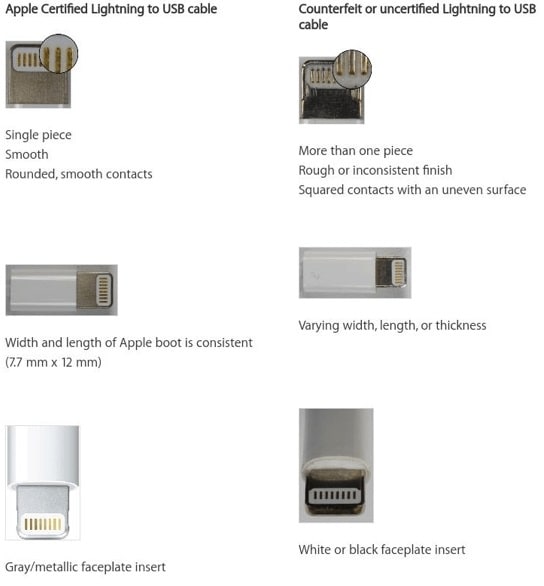
Solución 2: aplique una fuente de alimentación diferente
El siguiente paso será verificar su fuente de alimentación. Para eso, debe verificar su adaptador de corriente, ya que puede haber algún problema con él, como si hay algún signo de daño físico, entonces es posible que no suministre energía al dispositivo. Entonces, antes que nada, verifique si se enfrenta a la mismo problema con cualquier otro adaptador de corriente similar. En caso de que el problema persista debido al adaptador de corriente, debe cambiar su adaptador o intentar cargarlo con una fuente de alimentación diferente, como un banco de energía, un enchufe de pared, su computadora o a través de su MacBook.

Solución 3: actualice el iOS
Si los métodos anteriores no resuelven su problema y el problema persiste, debe verificar si hay alguna actualización de software pendiente. En caso afirmativo, debe optar inmediatamente por actualizar su software iOS, de modo que, si hay algún error de error, pueda rectificarse. La actualización de software también proporciona funciones de protección adicionales. Aquí hay algunas formas en que puede actualizar el software de su iPhone.
Método A: de forma inalámbrica
Para actualizar el dispositivo de forma inalámbrica, primero conecte su dispositivo a la conexión Wi-Fi> Vaya a Configuración> haga clic en la opción General> Luego haga clic en Actualización de software> ‘Descargar e instalar’> Seleccione Instalar> Una vez que haya terminado con el proceso, le pedirá que ingrese el código de acceso, ingréselo (si corresponde) y finalmente confírmelo.
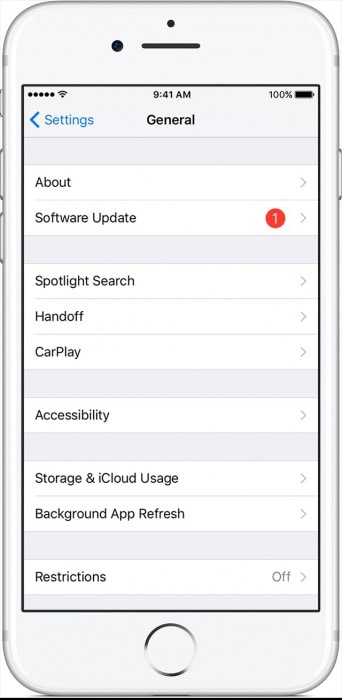
Método B: Con iTunes
Si la actualización inalámbrica no funciona bien, puede realizar una actualización manual con iTunes en su computadora, para eso:
Conecte su PC a Wi-Fi o Ethernet y, en primer lugar, debe actualizar su iTunes a la última versión visitando (https://support.apple.com/en-in/HT201352)
Después de eso, conecte su dispositivo a la PC o computadora portátil> haga clic en iTunes> Luego seleccione su dispositivo> Vaya a Resumen> Haga clic en ‘Buscar actualizaciones’> Haga clic en Descargar> Actualizar
E ingrese el código de acceso (si corresponde)

Nota: De vez en cuando, debe seguir actualizando el software de su dispositivo. Esto mantendrá su dispositivo iOS alerta ante errores imprevistos, lo preparará para solucionar cualquier problema de error, lo equipará con funciones de protección y evitará futuros errores como este.
Solución 4: limpiar el puerto
El siguiente punto de revisión de la pieza será revisar y limpiar su puerto de carga, ya que, con el paso del tiempo y el uso, la suciedad y el polvo ocupan espacio y pueden estar causando un error durante el proceso de carga. Ahora surge la pregunta, ¿Cómo limpiar el puerto?
A. Quitar el polvo
Puede quitar el polvo del puerto usando cualquiera de estos: clip para papel, herramienta para tarjeta SIM, una horquilla, un palillo de dientes o una aguja pequeña.
Ahora, en primer lugar, apague el teléfono para evitar daños. Una vez que la pantalla de su teléfono esté apagada, tome un clip de papel> dóblelo en línea recta> luego insértelo en el puerto de datos> Ahora deseche los lados y el área inferior. > Finalmente, sople aire en el puerto de datos. Esto ayudará a eliminar la suciedad adicional acumulada allí.

Con la ayuda de una chincheta o un clip, intente limpiar el puerto de su dispositivo correctamente y limpie la pelusa del bolsillo o cualquier residuo del puerto de carga.
B. Eliminación de la corrosión
Cuando el pin dorado del cargador, cuando entra en contacto con la humedad, se corroe. Por lo tanto, para evitar o eliminar este error, debe seguir los pasos que se mencionan a continuación:
Para la limpieza, tome un clip doblado o, alternativamente, también puede usar un cepillo de dientes.
Ahora elimine la corrosión verdosa del puerto del dispositivo.
Luego limpie y seque con la ayuda de una pequeña cantidad de gasolina (o alcohol) y luego use un paño seco para limpiarlo.

Solución 5: problema de firmware con iOS
En caso de que incluso después de limpiar el puerto aparezca el problema, parece que hay algún problema de firmware que está causando el error. Entonces, para resolver el problema de que el accesorio puede no ser compatible, aquí hay un truco rápido que puede seguir.
1. Para eso, en primer lugar, debe conectar su dispositivo al cargador y el adaptador de corriente a la fuente.
2. Luego, cuando aparezca el mensaje de error, simplemente deséchelo y active el modo avión.
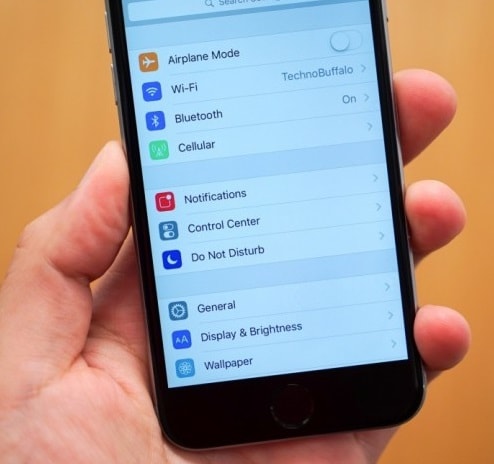
3. Después de eso, debe apagar el dispositivo presionando el botón de reposo y activación juntos hasta que la pantalla se vuelva negra y aparezca un control deslizante. Ahora, espere unos minutos, digamos 2-3 minutos.
4. Una vez que haya terminado, encienda el dispositivo manteniendo presionado el botón de reposo y activación nuevamente, luego apague el modo avión
Seguir estos pasos probablemente resolverá el problema de que su accesorio no sea compatible.

Nota: Soporte de Apple:
Después de pasar por los métodos indicados anteriormente, y siguiendo cada paso con cuidado, estamos seguros de que es posible que el iPhone no admita este accesorio. El mensaje de error no aparecerá. En caso de que, lamentablemente, el mensaje de error siga apareciendo en la pantalla del dispositivo, puede ponerse en contacto con el equipo de soporte de Apple. Siempre están ahí para ayudarlo en el momento de necesidad. Sigue el siguiente enlace para contactarlos:
Este artículo, en su totalidad, cubre todos los pasos necesarios para contrarrestar si el accesorio no es compatible aparece un error en la pantalla del dispositivo iOS. Esperamos que después de seguir los pasos mencionados anteriormente, su problema de carga se resuelva y pueda volver a cargar su dispositivo. Sin embargo, debe asegurarse de seguir los pasos uno por uno para que pueda seguir las instrucciones de manera adecuada y más efectiva.
últimos artículos